 iPod, iPad, iPhone |
Если вы хотите использовать на одном компьютере несколько устройств от компании Apple, например: iPod, iPad или iPhone, то узнать каким образом это сделать вы можете в данной статье.
Продукты, с которыми связана данная проблема:
- iPhone, iPod, iPad, iTunes, Windows.
Способ 1
Если ваш ПК используют несколько пользователей, то можно просто для каждого из них создать свою учетную запись. Что будет очень удобно особенно, если у этих пользователей различные музыкальные или прочие взгляды и предпочтения. В таком случае они смогут создавать свои собственные персонализированные медиатеки в программе iTunes и задавать наиболее подходящие для себя настройки синхронизации со своими девайсами.
Для пользователей ОС Mac OS X:
Для пользователей ОС Windows:
Для того чтобы ознакомиться с подробной информацией по созданию и настройке дополнительных учетных записей читайте справочную документацию вашего ПК. Чтобы найти данную справку необходимо сделать следующее.
- В меню под названием «Пуск» выберите пункт «Справка и поддержка» или просто «Справка».
- Затем в поле под названием «Поиск» введите словосочетание «новый пользователь».
- Теперь осталось только нажать на клавиатуре клавишу под названием Enter.
Прочитать подробно о том, как в iTunes сделать так, чтобы одни и те же медиафайлы были доступными абсолютно для всех пользователей вы можете в этой статье: «iTunes: как организовать общий доступ к музыке с разных учетных записей на одном и том же компьютере».
Способ 2
Еще можно на одном ПК использовать несколько устройств от Apple и без создания разных аккаунтов. Чтобы это сделать вам нужно лишь настроить программу iTunes на синхронизацию каждого такого девайса с определенными отдельными списками воспроизведения. Пользуясь этим методом вы сможете поместить все необходимые аудиофайлы в такой девайс, как iPod, а затем синхронизировать их с iPod shuffle и только с вашей любимой музыкой. Для того чтобы это сделать в программе iTunes, вам необходимо выполнить следующие действия:
- Создайте в iTunes новые плейлисты, где будет содержаться вся музыку, которую вы решили синхронизировать с каждым по отдельности устройством.
- Прочтите статью о том, как можно синхронизировать устройство.
Примечание: Стоит отметить, что под названием iTunes, которая предназначена для операционной системы Windows не умеет одновременно синхронизировать несколько девайсов iPod.
Способ 3
Идея этого метода заключается в том, чтобы создать для каждого устройства полностью отдельную медиатеку в программе iTunes.
Примечание: При этом очень создать новый файл для медиатеки в программе iTunes. Не стоит копировать уже существующий. А в случае, если приложение iTunes открыто, то перед копированием вам стоит закрыть его.
- Для пользователей ОС Mac: при открытии программы iTunes удерживайте клавишу под названием «Option». Для пользователей ОС Windows: при открытии программы iTunes удерживайте клавишу под названием Shift .
- Когда откроется диалоговое окно вам нужно будет нажать на кнопку под названием «Создать медиатеку».
- Затем выберите альтернативное имя для медиатеки и сохраните ее. После этого откроется программа iTunes уже с новым файлом медиатеки.
- Теперь вам нужно в меню программы iTunes открыть «Настройки». Для этого ОС Mac необходимо выбрать пункты «iTunes -> Настройки» или для ОС Windows «Правка > Настройки«.
- После чего нужно открыть вкладку под названием «Дополнительно».
- Затем снимите галочку с пункта «Копировать в папку iTunes Media при добавлении в медиатеку», в случае, если он, конечно, установлен, и подтвердите сделанные изменения путем нажатия на кнопку «ОК». В итоге программа iTunes не будет создавать копии уже существующих медиафайлов для новой папке созданной медиатеки.
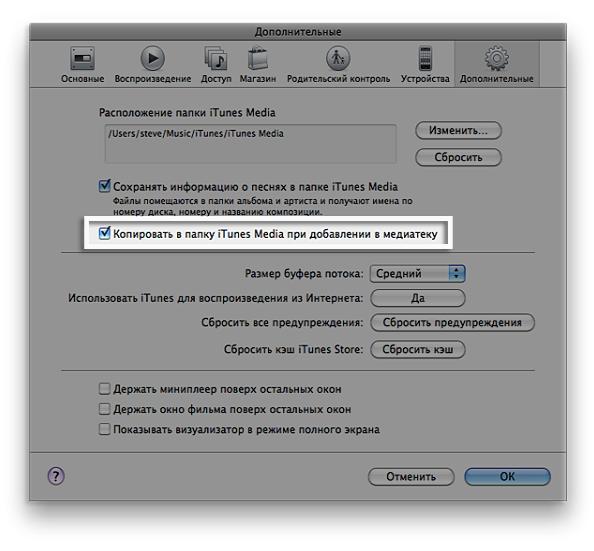
- Теперь добавьте любые понравившиеся мультимедиафайлы, которые вы решили загрузить из вашего устройства в программу iTunes. Чтобы это сделать нужно перетащить их в приложение iTunes или в ОС Mac выберать «Файл -> Добавить в медиатеку» или в ОС Windows «Файл -> Добавить файл в медиатеку/Добавить папку в медиатеку».
- Когда новая медиатека будет создана в iTunes вам необходимо будет подключить соответствующее для нее устройство и выполнить процесс синхронизации.
- Когда процесс синхронизации будет завершен закройте iTunes.
- Теперь для пользователей ОС Mac: нужно при открытии iTunes удерживать клавишу под названием «Option», а для пользователей ОС Windows: при открытии iTunes удерживать клавишу под названием Shift.
- Затем необходимо нажать на кнопку «Выбрать медиатеку».
- После чего выберите необходимую медиатеку в iTunes, а потом просто нажмите в ОС Mac на кнопку «Выбрать» или в ОС Windows «Открыть». Таким образом теперь вы можете легко переключаться между различными медиатеками для соответствующих устройств.